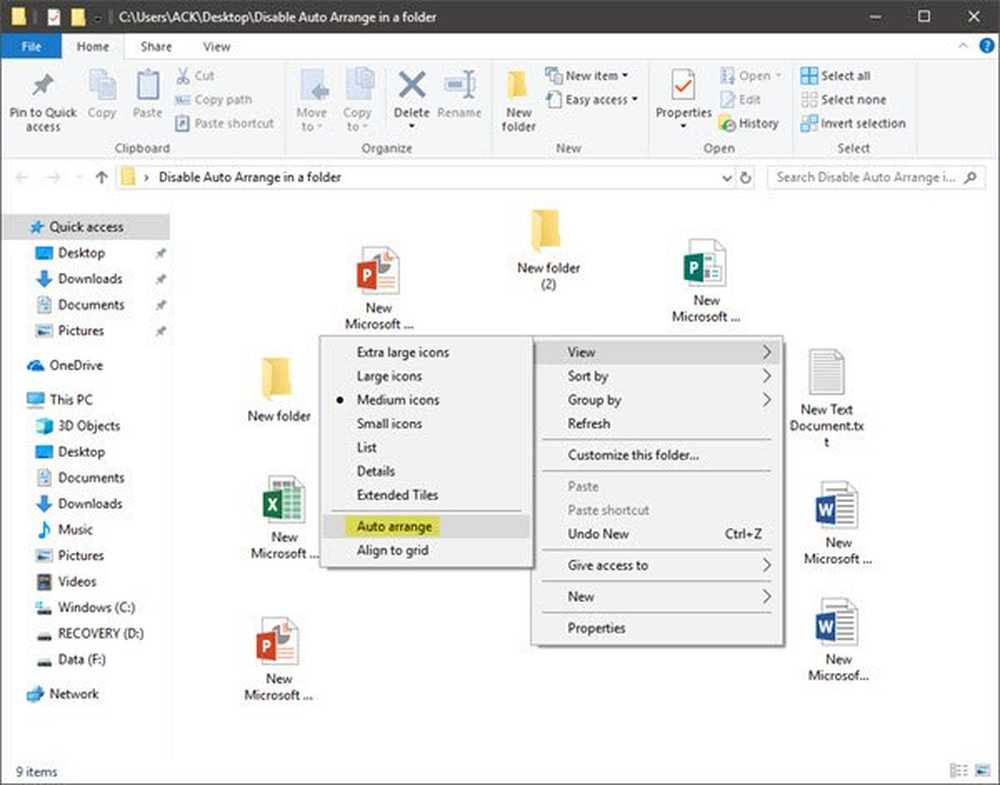Slik deaktiverer og stopper du Online tips og videoer i Windows 10-innstillinger

Applikasjonen for Windows 10-innstillinger viser online videoopplæringer og tips på høyre side, som også kan ses i fullskjermmodus. Hvis du vil, kan du deaktivere disse elektroniske tipsene via REGEDIT eller GPEDIT. Avhengig av størrelsen på skjermen din, vises disse elektroniske tipsene og veiledningene under sidekontrollene eller på høyre side. De kan virke informative ved de fleste anledninger. Men hvis du finner dem irriterende, kan du gjemme eller deaktiver online tips i Windows 10.

Deaktiver Internett-tips i Windows 10-innstillinger
Bruke Registerredigering
Start Registerredigering ved å åpne dialogboksen Kjør, skriv inn 'Regedit' i det tomme feltet gitt og trykke på Enter-tasten.
Når du er ferdig, naviger til følgende adresseadresse-
HKEY_LOCAL_MACHINE \ SOFTWARE \ Microsoft \ Windows \ Currentversion \ Policies \ Explorer
Der, høyreklikk i tomt rom på skjermen og fra listen over alternativer som tilbys, velg, opprett> ny 32-biters DWORD-verdi og oppgi nøkkelen som AllowOnlineTips.

Angi verdien av nøkkelen som er opprettet til 0.

Hvis du vil at endringene skal tre i kraft, starter du Windows 10 på nytt.
Bruke Gruppepolicy Editor

Kjør gpedit.msc for å åpne gruppepolicyredigereren og naviger til følgende innstilling:
Datamaskinkonfigurasjon> Administrative maler> Kontrollpanel> Tillat Online Tips
Denne policyinnstillingen aktiverer eller deaktiverer gjenfinning av elektroniske tips og hjelp til Innstillinger-appen. Hvis deaktivert, vil Innstillinger ikke kontakte Microsoft innholdstjenester for å hente tips og hjelpe innhold.
Sett den til Deaktivert.
Avslutt og start Windows-systemet på nytt. Du bør ikke lenger se online tips som vises i Windows 10.